
Hvis du har en lang rejse til et sted og tilfældigt, har du en iPhone 5, for at gøre den kedelige tid fremragende, du kan se din yndlings video / DVD og endda blu-ray disken på iPhone 5. Men du ved, at ikke alle filerne kan være på iPhone 5, right? Bare rolig, nu er der en måde at hjælpe dig med.

Og selvfølgelig er der så mange forskellige Blu-ray-konverteringsværktøjer på markedet, men jeg synes bare meget om Blu-ray til iPhone 5-konverteren til ultrahøj Blu-ray-nydelse på iPhone 5 på farten.
For Mac-brugere anbefales Blu-ray til iPhone 5-konverter til Mac stærkt.
Følg nu vejledningen for at nyde de nemme, men fantastiske procedurer i Blu-ray til iPhone 5-konvertering.
Gratis download
Gratis download
Efter installationen og åbne denne Blu-ray til iPhone 5 Converter, klik derefter på "Blu-ray Ripper" for at åbne hovedgrænsefladen til Blu-ray Ripper.
Trin 1 Indlæs Blu-ray-kilde
Ved at klikke på "Load Blu-ray" -knappen i øverste menulinje kan du importere Blu-ray-kilder til Blu-ray til iPhone 5 Converter til behandling.
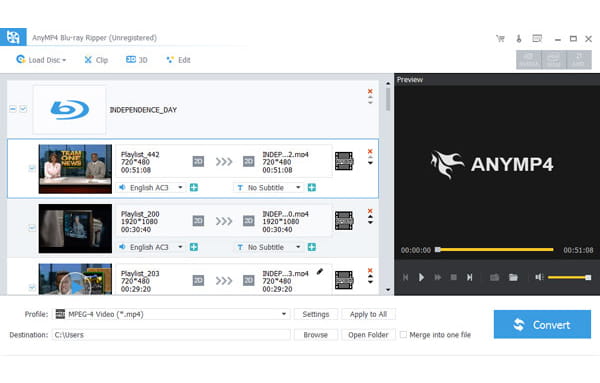
Trin 2 Indstil outputprofil
Baseret på de officielle specifikationer kan iPhone 5 håndtere videoer i MPEG-4, H.264, .mov, .m4v og .mp4 formater godt. Så du kan gå til "Profil" boksen for at hente et iPhone 5-kompatibelt format som outputprofil, siger MP4.
I mellemtiden har du lov til at vælge outputprofil til iPhone 5 fra "iPhone" -listen i "Profil" boksen.
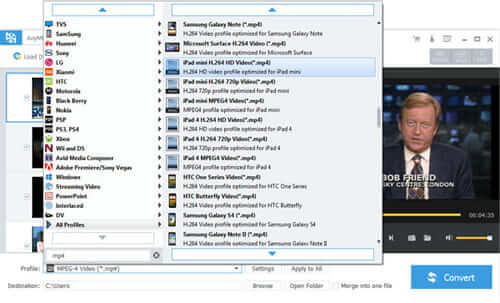
Trin 3 Rediger Blu-ray-video, før du konverterer til iPhone 5
Klik på knappen "Effekt" "Trim" eller "Beskær" på hovedgrænsefladen for at åbne editeringsvinduerne, og klik derefter på tilhørende tags "Effect" "Trim" "Crop" og "Watermark" for at justere videoens lysstyrke / mætning / lysstyrke / lydstyrke / nuance, split kilde Blu-ray-fil, skift videoafspilningsskærm og tilføj tekst / billede vandmærke. Efter gør alle operationerne, og klik derefter på "OK" knappen.
Klik på "Flet" -knappen på hovedgrænsefladen kan tilsluttes flere Blu-ray-filer sammen i én fil.
Trin 4 Rip Blu-ray til iPhone 5
Når du er færdig med outputprofilindstillingen, kan du klikke på knappen "Konverter" nederst til højre for at få Blu-ray til iPhone 5-konverteringen startet.